Skjul en ven fra en anden på Facebook
På Facebook, når du vender nogen, kan de som regel se alle dine venner som standard. Dette er ikke meget nyttigt, hvis du vil ven nogen, men vil ikke have den ven at vide om en anden ven, du måtte have. Måske er du venner med to personer, som var sammen, men er nu opdelt og hader hinanden.
Er der en måde at forhindre en ven på at se en anden ven af din? Nå ja og nej. Fra lige nu kan du kun blokere en ven for at se alle dine andre venner. Der er ingen måde at blokere en ven for at se bare en ven. Du skal skjule hele din venneliste fra en eller begge venner, så de ikke kan se hinanden.
Du kan også konfigurere det, så kun du kan se din venneliste og ingen andre kan, men det er lidt hardcore, hvis du bare vil forhindre to venner i at se hinanden. Jeg vil vise dig, hvordan du konfigurerer begge muligheder nedenfor.
Så hvis du har brug for at forhindre nogen i at se, hvem dine andre venner er, kan du følge nedenstående trin for at konfigurere Facebook.
Skjul venner fra hinanden på Facebook
Først klik på dit navn øverst for at se din profil. Klik nu på det lille pil ned-ikon, der er placeret øverst til højre i afsnittet Venner, og klik på Rediger privatliv . Venner-sektionen vises langs den venstre side under Fotos .

Bemærk at du også kan klikke på dit navn og derefter klikke på fanen Venner øverst og derefter klikke på det lille blyantikon helt til højre. Den eneste mulighed er Rediger privatliv .
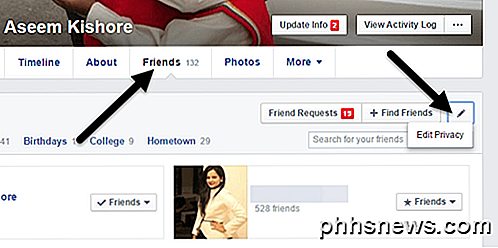
Dette vil medbringe dialogen Rediger fortrolighed . Gå videre og klik på det lille ikon til højre og du får se nogle muligheder. Hvis du klikker på Kun mig, bliver du den eneste person, der kan se din venneliste. Dette er lidt ekstremt, fordi det betyder, at ingen vil kunne se, hvem dine venner er.
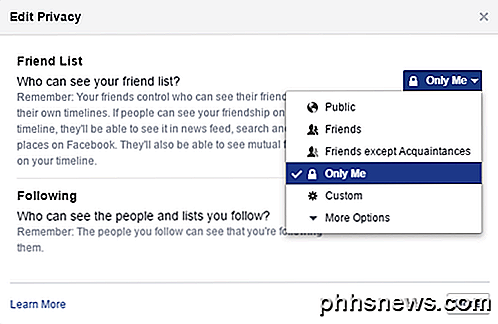
Hvis du bare vil forhindre en person i at se hele din liste over venner, skal du klikke på Brugerdefineret .
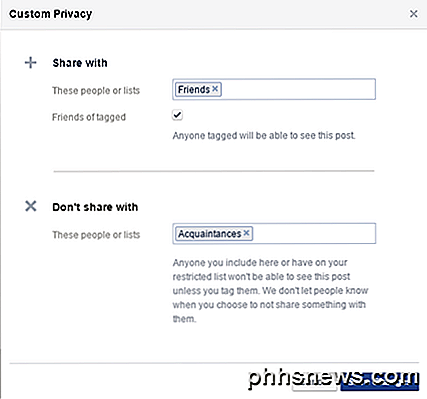
Under delen Del ikke med sektionen, og skriv derefter navnet på den person, du vil skjule din venneliste fra. Hvis du forsøger at forhindre to af dine venner i at se hinanden på din venneliste, skal du sætte begge deres navne i boksen Del ikke med, så hverken kan se din venneliste.
Men som jeg sagde før, betyder det, at de ikke vil kunne se nogen af dine venner, hvilket kan gøre dem lidt mistænkelige for, hvorfor du blokerer dem for at se din venneliste. Forhåbentlig vil Facebook komme ud med en funktion, hvor du kan skjule en ven fra en anden individuelt. Men lige nu vil dette få arbejdet gjort.
Sørg også for at tjekke mit tidligere indlæg på, hvordan du skjuler din Facebook-status fra kun en ven eller bestemte venner. Endelig, hvis du vil have private samtaler med mindre grupper ved hjælp af Facebook, er det bedst at oprette en privat eller hemmelig gruppe. En hemmelig gruppe er flot, fordi kun medlemmer kan finde gruppen, se hvem der er i det og sende det til det. Hvis du har spørgsmål, skriv en kommentar. God fornøjelse!

Sådan bruger du et Bluetooth-tastatur med din Android-enhed
Folk er begyndt at opdage, at tabletter gør anstændige produktivitetsværktøjer. Med enheder som Microsoft Surface og iPad Pro bliver mere populære, kan du være på udkig efter at skabe noget lignende med din Android-enhed. Med et Bluetooth-tastatur er det nemt. Sådan forbinder du en, og alt du kan gøre med det.

Sådan laver du din Windows 10-pc-boot hurtigere
Windows 10 tilbyder en startprogramhantering, som praktisk talt enhver Windows-bruger kan bruge. Den er integreret i operativsystemet og er let at forstå - det viser endda, hvilke programmer der sænker opstarten mest. Windows comptuers har tendens til at starte langsomt over tid, mens du installerer flere stationære programmer, hvoraf mange tilføjer til opstartsprocessen og starter automatisk hver gang du starter din computer.



